Come utilizzare la funzione BINOM.INV in Excel

In questo articolo, impareremo come utilizzare la funzione BINOM.INV in Excel.
Qual è la distribuzione di probabilità binomiale e l’inversa della distribuzione cumulativa binomiale? La distribuzione binomiale è una misura statistica utilizzata principalmente per trovare la probabilità che un numero di successi si verifichi dal numero di prove indipendenti. Ad esempio, ci sono due risultati di un evento, il successo espresso come p o il fallimento espresso 1-p *.
La probabilità p può assumere valore nell’intervallo [0, 1]. Di seguito viene mostrata la formula matematica per trovare il valore atteso per la distribuzione binomiale dell’evento che si verifica in x * prove indipendenti.
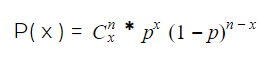
Qui C è la funzione combinatore che può essere tradotta come n! / (x! * (n-x)!) dove! è il simbolo della funzione fattoriale.
La formula precedente viene utilizzata per calcolare la probabilità che un evento si verifichi in x prove indipendenti. Per la funzione precedente, è possibile utilizzare la funzione DISTRIB.BINOM in Excel. Ora, prendendo l’inverso della funzione sopra indicata, possiamo calcolare il numero più piccolo di prove richieste per le quali la distribuzione binomiale cumulativa o il valore critico per la distribuzione binomiale è maggiore o uguale a un valore di criterio o alfa. Ad esempio, l’inverso della distribuzione cumulativa binomiale potrebbe essere utilizzata per calcolare il numero minimo di lanci di una moneta per i quali esiste una probabilità del 50% di almeno 20 teste. Ora capirai come calcolare i conteggi di prove o eventi più piccoli, il numero di prove per avere il primo successo utilizzando la funzione BINOM.INV.
Funzione BINOM.INV in Excel
BINOM.INV è una funzione statistica che restituisce il valore minimo delle prove per le quali la funzione di distribuzione binomiale cumulativa è una data probabilità.
BINOM.INV Sintassi della funzione:
|
=BINOM.INV(trials, probability_s, alpha) |
Prove: il numero di prove indipendenti.
Probability_s: la probabilità di successo in ogni prova.
alfa: valore del criterio, la probabilità della distribuzione binomiale cumulativa (deve essere compresa tra 0 e 1).
Esempio:
Tutto ciò potrebbe creare confusione da capire. Capiamo come utilizzare la funzione utilizzando un esempio. Qui abbiamo una situazione in cui abbiamo 2 palline rosse e 3 palline bianche in un sacchetto. Abbiamo iniziato un evento in cui tiriamo fuori una palla dal sacco, ne annotiamo il colore e rimettiamo la palla nel sacco. Se ripetiamo l’attività 10 volte. Per ora vogliamo conoscere il numero minimo o minimo di prove che potrebbero essere necessarie per ottenere la palla rossa. Quindi, per la funzione BINOM.INV da utilizzare, abbiamo un numero di prove, probabilità di successo e probabilità alfa. Per questo usiamo la formula di base della probabilità.
Usa la formula:
|
= number of red balls / total number of balls |
Che verrà interpretato come = B2 / B1 *.
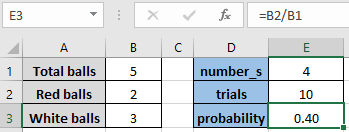
Come vedi, la probabilità di una palla rossa risulta essere 0,40 *.
Usando questo valore di probabilità, vogliamo il numero minimo di prove richieste per ottenere la pallina rossa. Ora useremo la funzione BINOM.INV con i parametri dati.
Usa la formula:
|
=BINOM.INV( C1, C2, C3) |

Come puoi vedere, il numero minimo di prove richieste è 4 che restituirà sicuramente la pallina rossa oppure controlla di nuovo la borsa. mentre la probabilità di trovare la pallina rossa nelle successive 4 prove o la distribuzione cumulativa binomiale risulta essere 0,63 *. È possibile utilizzare la funzione per qualsiasi funzione di probabilità o cumulativa. Utilizzare la funzione DISTRIB.BINOM per calcolare il valore di probabilità per la distribuzione binomiale.
Ecco tutte le note di osservazione che utilizzano la funzione BINOM.INV in Excel
Note:
-
La funzione funziona solo con i numeri.
-
Inserisci direttamente gli argomenti o utilizza il riferimento di cella come indicato nell’esempio sopra.
-
La funzione BINOM.INV è la versione aggiornata della funzione CRITBINOM.
-
le prove vengono troncate a numeri interi.
-
Se alfa, prove o probabilità_s è non numerico, INV.BINOM restituirà #VALORE! valore di errore.
-
Se alpha <0 o alpha> 1, INV.BINOM restituisce #NUM! valore di errore.
-
Se probabilità_s <0 o probabilità_s> 1, INV.BINOM restituisce #NUM!
valore di errore.
Spero che questo articolo su Come utilizzare la funzione BINOM.INV in Excel sia esplicativo. Trova altri articoli sulle formule statistiche e sulle relative funzioni di Excel qui. Se ti sono piaciuti i nostri blog, condividilo con i tuoi amici su Facebook. Puoi anche seguirci su Twitter e Facebook. Ci piacerebbe sentire la tua opinione, facci sapere come possiamo migliorare, integrare o innovare il nostro lavoro e renderlo migliore per te. Scrivici a [email protected].
Articoli correlati:
link: / statistics-formas-excel-var-function [Come usare la funzione VAR in Excel]: Calcola la varianza per il dataset di esempio in Excel utilizzando la funzione VAR in Excel.
link: / excel-financial-formas-how-to-calcola-deviazione-standard-in-excel [Come calcolare la deviazione standard in Excel]: * Per calcolare la deviazione standard abbiamo diverse funzioni in Excel. La deviazione standard è la radice quadrata del valore della varianza, ma dice di più sul set di dati che sulla varianza.
link: / tips-regression-data-analysis-tool [Analisi delle regressioni in Excel]: La regressione è uno strumento di analisi, che utilizziamo per analizzare grandi quantità di dati e fare previsioni e previsioni in Microsoft Excel. link: / statistics-formas-how-to-create-standard-deviation-graph-in-excel [How to Create Standard Deviation Graph]: La deviazione standard indica quanti dati sono raggruppati attorno alla media dei dati. Scopri come creare un grafico di deviazione standard qui.
link: / statistics-formas-how-to-use-excel-normdist-function [Come usare la funzione DISTRIB.NORM di Excel]: Calcola il punteggio Z per la distribuzione cumulativa normale per i valori specificati utilizzando la funzione DISTRIB.NORM in Excel.
link: / statistics-formas-how-to-use-excel-norm-inv-function [How to use Excel NORM.INV Function]: Calcola l’inverso del punteggio Z per la distribuzione cumulativa normale per la probabilità pre-specificata valori utilizzando la funzione INV.NORM in Excel.
Articoli popolari:
link: / tips-if-condition-in-excel [Come utilizzare la funzione IF in Excel]: L’istruzione IF in Excel controlla la condizione e restituisce un valore specifico se la condizione è TRUE o restituisce un altro valore specifico se FALSE .
link: / formule-e-funzioni-introduzione-di-vlookup-funzione [Come usare la funzione CERCA.VERT in Excel]: Questa è una delle funzioni più utilizzate e popolari di Excel che viene utilizzata per cercare valori da intervalli diversi e lenzuola. link: / excel-formula-and-function-excel-sumif-function [Come usare la funzione SUMIF in Excel]: Questa è un’altra funzione essenziale del dashboard. Questo ti aiuta a riassumere i valori su condizioni specifiche.
link: / tips-countif-in-microsoft-excel [Come usare la funzione CONTA.SE in Excel]: Conta i valori con le condizioni usando questa straordinaria funzione. Non è necessario filtrare i dati per contare valori specifici. La funzione Countif è essenziale per preparare la tua dashboard.